Win11黑夜模式在哪开启?Win11黑夜模式怎么开启?
分类:win11教程 2021-08-28
导读: Win11黑夜模式在哪开启?Win11黑夜模式怎么开启?--为了保护我们的眼睛长期面对电脑用眼过度或用眼疲劳,出现干眼症、视力下降等等问题,Win10系统推出了保护视力的黑暗模式,降低长期用眼的伤害。但是现在用户升级了Win11系统却找不到黑暗模式在哪里了,下面...
为了保护我们的眼睛长期面对电脑用眼过度或用眼疲劳,出现干眼症、视力下降等等问题,Win10系统推出了保护视力的黑暗模式,降低长期用眼的伤害。但是现在用户升级了Win11系统却找不到黑暗模式在哪里了,下面我们就来看看Win11系统的黑暗模式在哪里吧。
具体步骤:
1、点击桌面的开始菜单,找到并打开Settings设置按钮。
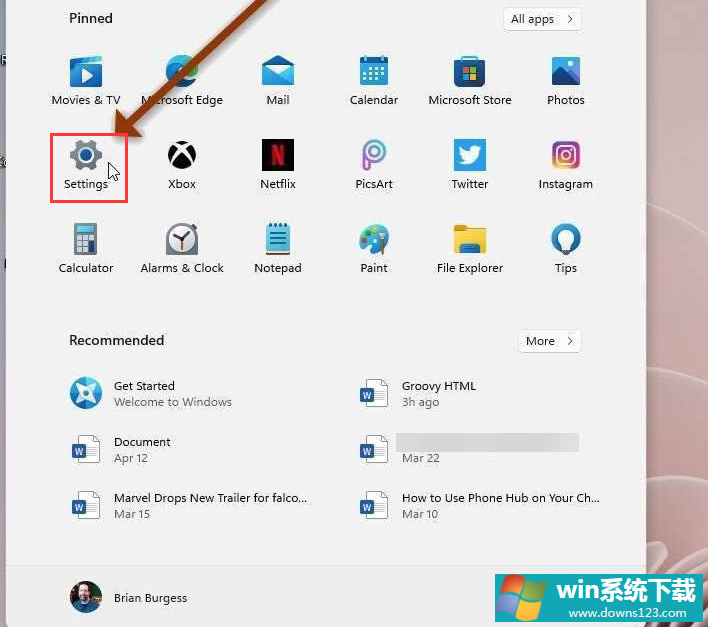
2、在页面左侧点击Personalization个性化按钮,单机打开Colors颜色选项卡。
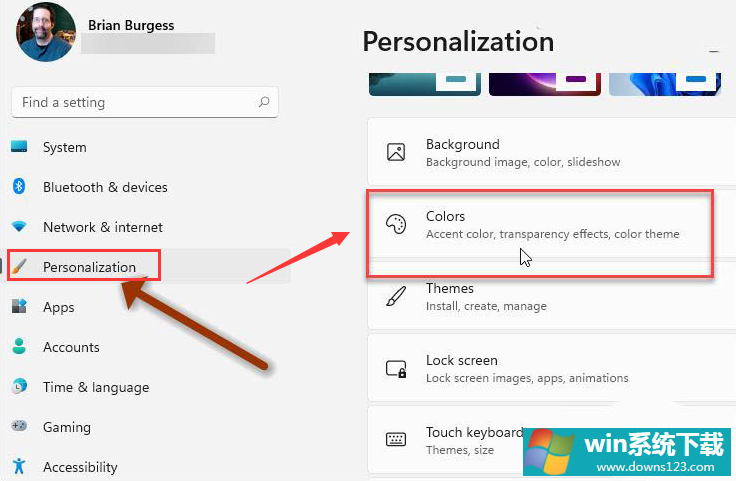
3、在选择颜色栏目中点击更改Dark选项,并保存设置即可开启黑暗模式。
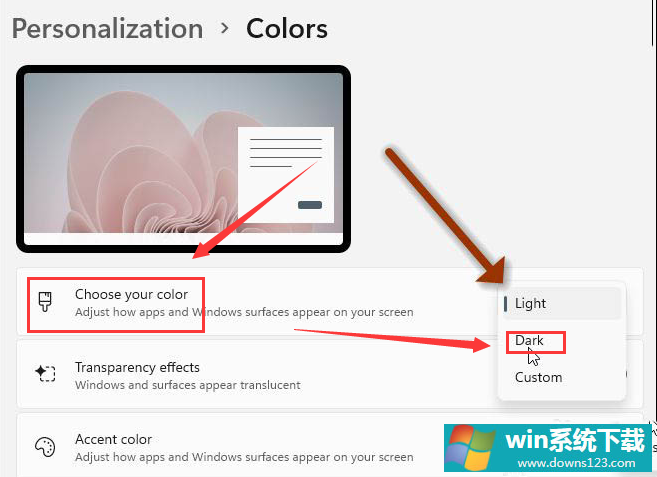
相关文章
- 电脑公司免激活win11 64位全能稳定版v2022.01
- 萝卜家园64位win11共享全新版v2022.01
- 雨林木风win11干净不死机版64位v2022.01
- 番茄花园最新win11 64位超速无死机版v2022.01
- 深度技术win11娱乐内部版64位v2022.01免激活
- 系统之家win11便携增强版64位v2022.01免激活
- Win11不能识别USB设备怎么办?Win11无法识别USB设备的解决方法
- 如何在Win11上本地显示CPU、GPU和RAM使用情况?
- Win11照片查看器如何设置?Win11照片查看器设置方法
- Win11窗口背景颜色如何设置?Win11窗口背景颜色设置的方法


